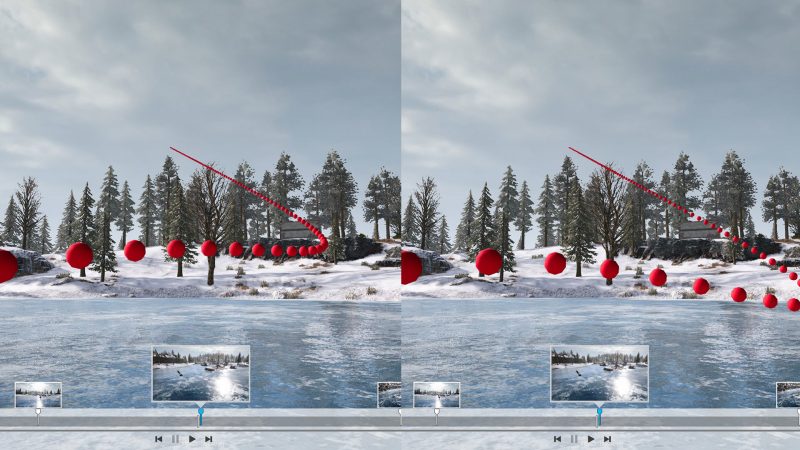
PUBG Tekrar İzleme Düzenleyicisi hakkında ne biliyorsunuz? Karşılaşmalarınızı yeniden izlemenize olanak tanıyan bu sistem için PUBG’nin resmi internet sitesi üzerinden bir rehber paylaşıldı. Hemen aşağıdan görebilirsiniz.
Tekrar İzleme Düzenleyicisini etkinleştirmek için, tekrar dosyasını oynatmanız gerekiyor; sağ alt kısımda bulunan Düzenle simgesine tıklayarak tekrar izleme düzenleyicisi moduna girin.
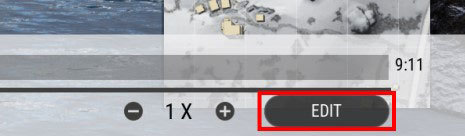
1. Anahtar Kare
Anahtar Kare, düzenleyeceğiniz aksiyonun başlangıcını belirler.

Mevcut kamera konumu, bir anahtar kare oluşturulduğunda kaydedilir. Ayrıca oynat düğmesine bastığınızda, kamera, kamera kaydı oluşturmak için kaydedilmiş anahtar kareler arasında da hareket edecektir.
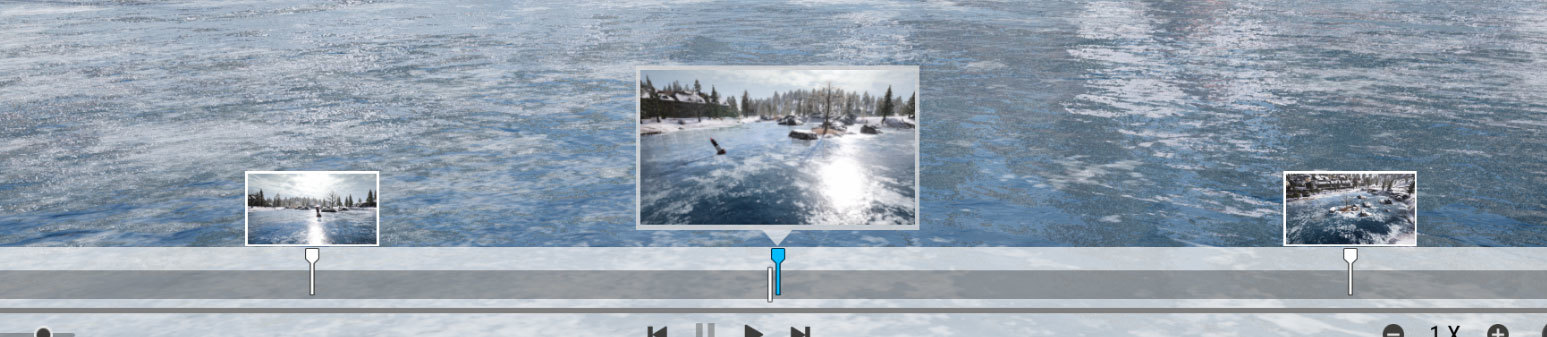
Kullanıcının anahtar kareleri kolaylıkla arayabilmesi için, anahtar karelerin zaman çizelgesine eklendiği işaretçiler ve küçük resimler oluşturulur.
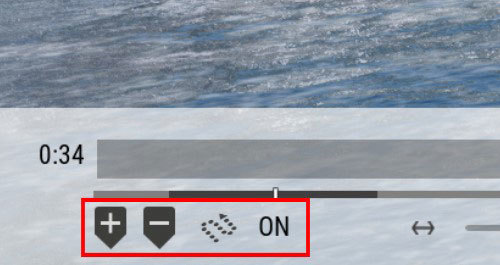
(Zaman çizelgesinin sol alt tarafı, soldan sağa doğru: Anahtar Kare ekleme, Anahtar Kare silme, Kamera Yolu Açma/Kapama)
Kameranın anahtar kareler arasındaki hareket yolu, anahtar kareler oluşturulduktan sonra kamera yolu seçeneğinin etkinleştirilmesiyle görsel olarak gösterilir.
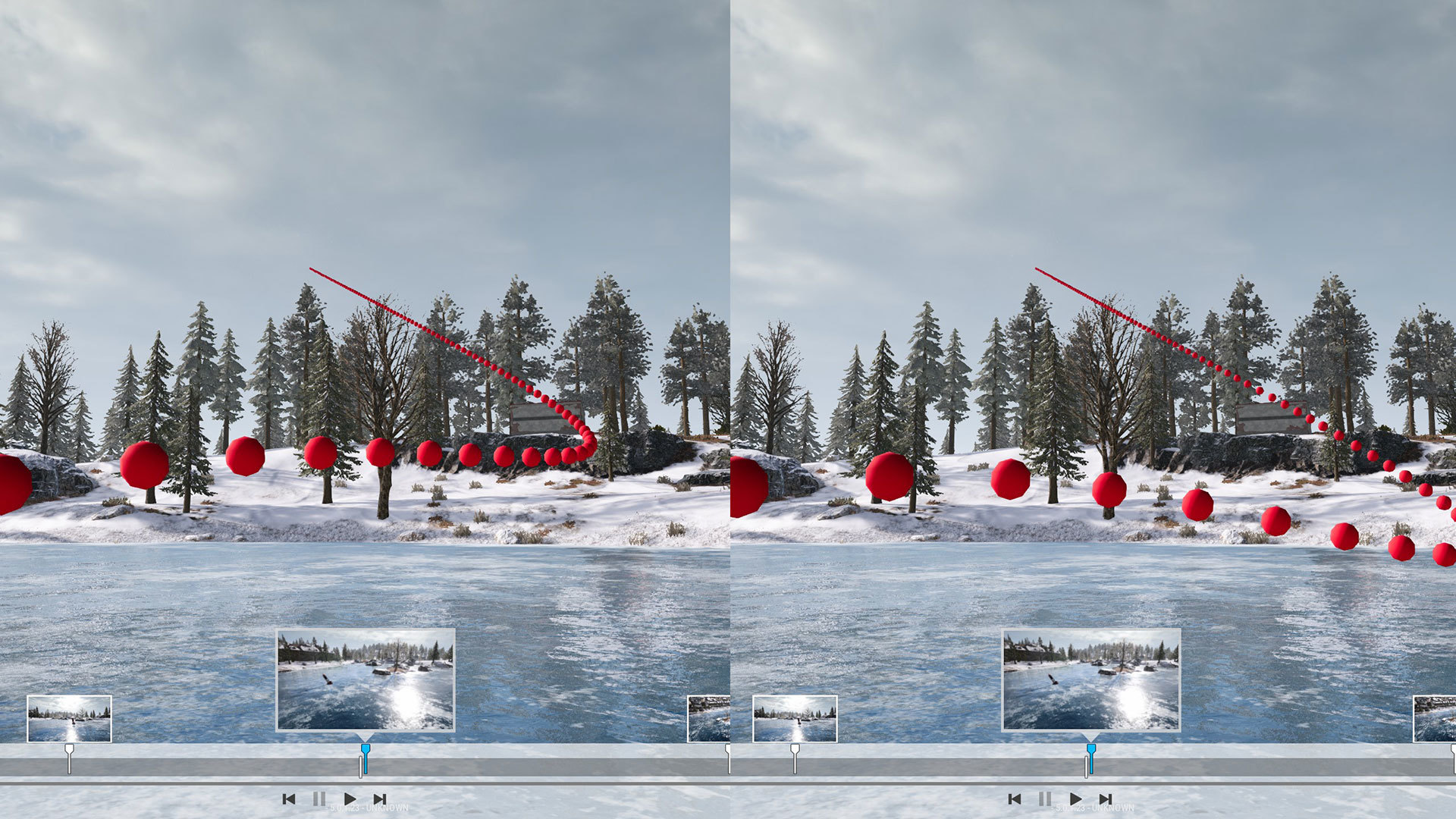
(Kamera yolu şeklinin, kamera hareket ayarına bağlı olarak değişme şekli)
Anahtar Kare özellikleri, detaylı hareketler üzerinde ince ayar yapmaya yardımcı olmak için atlama, hedef oyuncu belirleme, kavisli/doğrusal kamera hareketi uygulama vb. seçenekler içerir.
Geç / Skip
- Video oynatımından çıkartmak için bir anahtar kare kısmı belirler.
Kamera (Serbest / Oyuncu / Takip)
- Ayar, Oyuncu Kamerası veya Takip Kamerası seçeneklerinden biri olarak belirlenmişse, anahtar kareler arasında ayarlanan kamera yolu yok sayılır.
FOV/Kamera Açısı (5~170)
- Kamera açısını ayarlar
Hedef Oyuncu
- Kameranın hedef alacağı oyuncuyu seçer. Hedef oyuncu ayarlanmamışsa, kamera, hedef olmadan hareket edecektir.
Kamera Hareketi (Doğrusal / Kavisli)
- Doğrusal veya kavisli kamera kaydından birini seçin.
Kamera Yönü (Karışık / Sabit / Yola Ayarlı)
- Kameranın baktığı 3 yön vardır:
- Karışık: anahtar kare eklendiğinde, kameranın göstermekte olduğu yöne bakar.
- Sabit: anahtar kare eklendiğinde, ayarlanmış olan yönü korur.
- Yola Ayarlı: Kamera yolu yönüne bakar.
Tekrar İzleme Hızı (0,25X ~ 2X)
- Bu öğe, kullanıcının değer üzerinde değişiklik yapıp uyguladığı her seferde hemen anahtar kare özelliğine yansıtılacaktır
2. Efekt
Efekt, tekrar kamera kaydı üzerinde rötuşlar yapmak için kullanılır.
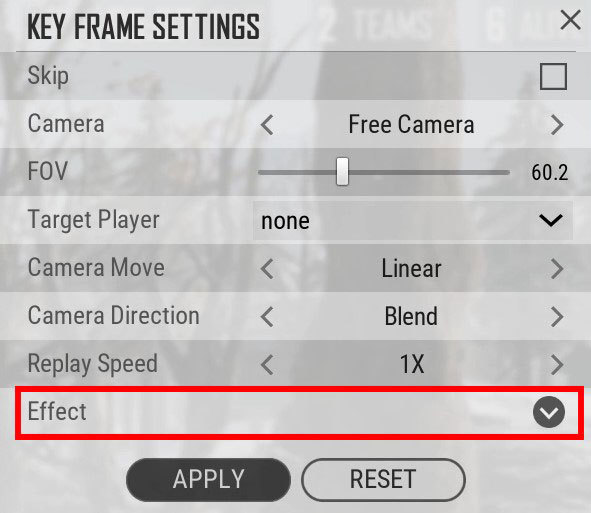
Efekt, Anahtar Kare Ayarlarının alt kısmında bulunur ve ok simgesine tıklandığında, detaylı ayarların yer aldığı bir liste açılır.
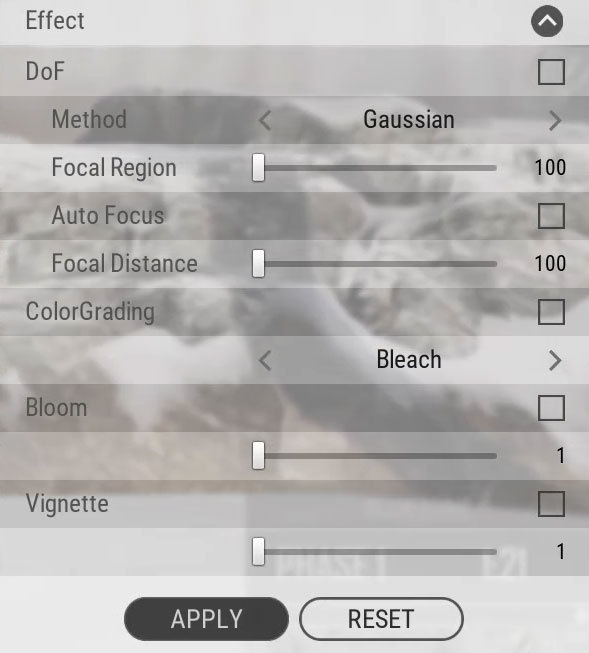
Alan Derinliği
- Kamera alan derinliğini taklit eder.
Gaussian / Bokeh

Bokeh ile bazı alanları alan derinliğinden çıkarabilir, focusu kaybettirebilirsiniz.

Gaussian ile dilediğiniz alana blur efekti verebilir, detayları saklayabilirsiniz.
Renk Geçişleri (Beyazlatma/Sıcak/Kış/Sonbahar/Kasvetli/Korku/Gün Batımı/Ay Işığı)
- Ekranın renk tonunu ayarlar.
Bloom (1~100)
- Aydınlatmaya, parlamaya benzer bir efekt ekleyerek güneş ışığının veya diğer güçlü ışıkların daha canlı görünmesini sağlar.
Vignette (1~10)
- Ekranın ortasında yer alan bir noktanın etrafındaki alanı karartır.
Bu işlev, video düzenleme yazılımda genellikle bulunan çok sayıda ayarı içerir ve yukarıda yer alan efektlere ilişkin önceden bilgi sahibi olmayanlar dahi bu efektleri, arayüz aracılığıyla kolayca uygulayabilir.
Efekt ayarları, tıpkı diğer anahtar kare ayarlarında olduğu gibi, Uygula seçeneğine tıklandığında uygulandıkları anahtar kareye kaydedilir ve anahtar kare oynatıldığında etkinleşir.
Aşağıdaki görseller efektten önce ve sonra görselleridir:

(Efekt yok)

(Tüm efektler etkin: DoF, ColorGrading, Bloom, Vignette)
3. Dışa Aktar / Export
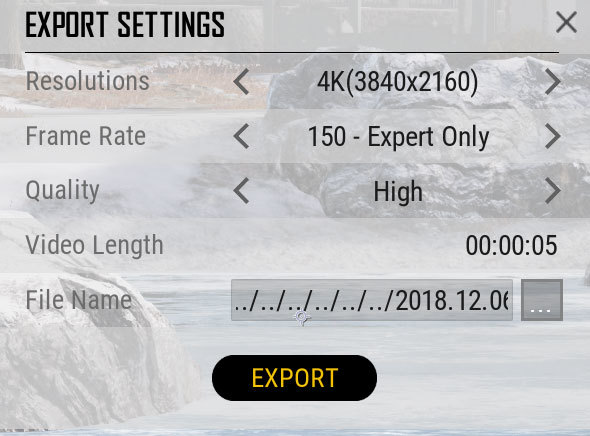
Dışa aktarma, oluşturulan Anahtar Karenin başlangıç ve bitişine bağlı olarak görselleri doğrudan oyundan dışarı aktaran bir işlevdir.
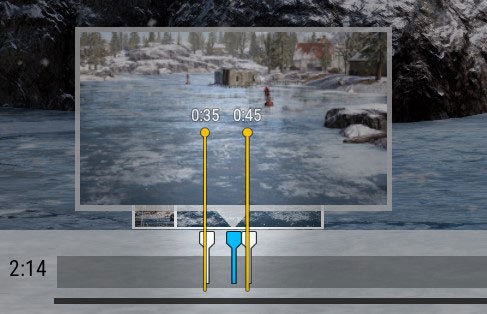
Görselleri, kullanıcı bilgisayarının teknik özelliklerinden bağımsız olarak, sabit kare ve kaliteli görüntü özellikleriyle dışa aktarma avantajı sunar ancak kullanıcı daha yüksek kalite ve kareler seçerse, dışa aktarma işlemi, kullanıcının ortamına bağlı olarak daha uzun sürebilir.
Çözünürlükler (Oyun Ayarı / HD / FHD / 4K)
- Çözünürlük ne kadar yüksek olursa, dışa aktarım süresi o kadar uzun ve kapasite o kadar büyük olur.
Kare Hızı (18 / 24 / 30 / 60 / 120 / 150)
- Genellikle 18-30 kare kullanılır. Kare ne kadar küçük olursa, dışa aktarım o kadar hızlı ve kapasite o kadar küçük olur.
Kalite (Düşük / Orta / Yüksek)
- Kaydettiğiniz videonun kalitesini ayarlayabilirsiniz.
Video Uzunluğu
- Videonun toplam uzunluğunu gösterir.
Dosya Adı
- Dosyanın adını görüntüleyip, düzenleyebilirsiniz.
4. Kısayol Tuşları
Tekrar izleme düzenleyicisi, düzenlemeyi kolaylaştırmak için aşağıdaki kısayol tuşlarını sunuyor.
Kaydet | CTRL+S
Dışa Aktar | CTRL+E
Uygula (Anahtar Kare Ayar Paneli) | ALT+A
Reset/Sıfırla (Anahtar Kare Ayar Paneli) | ALT+R
İptal (Dışa Aktarma Penceresi) | ALT+C
Genel Görünüm → Düzenleme Moduna Geç | CTRL+J
Düzenleme Modu → Genel Görünüm Moduna Geç | CTRL + Q
Düzenleme Modunda Arayüzü Gizle | CTRL + U
Zaman Çizelgesini Gizle | J
Karakter İzlemeye Geç | B
Serbest Kameraya Geç | SPACE
Video düzenleme yeteneğiniz ileri düzeydeyse, dışa aktardığınız videoyu diğer video düzenleme programlarına yükleyerek daha komik klipler ortaya çıkarabilirsiniz.













